Chromebook을 별도의 화면이나 TV에 연결하는 방법

Chrome OS는 사용자가 Chromebook을 별도의 화면이나 TV에 연결할 수 있는 다양한 방법을 지원합니다.
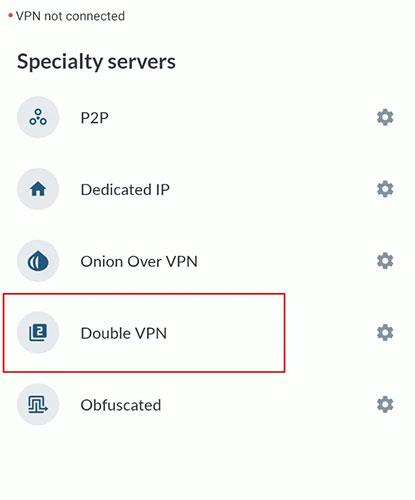
VPN 트렌드를 따라가다 보면 “Double VPN”이라는 새로운 개념을 접하게 될 수도 있습니다. 용어에서 알 수 있듯이 이는 일반 VPN 서비스에 두 번째 VPN 보안 계층을 추가하는 것을 의미합니다. 이를 달성하는 방법에는 여러 가지가 있으며 소수의 VPN 제공업체가 이 새로운 기능을 도입했습니다.
문제는 듀얼 VPN을 사용하면 사용자에게 실질적인 이점을 가져올 수 있는지, 아니면 단지 "색칠"에 불과한 것인지입니다. 더 중요�� 것은 어떻게 그러한 특별한 연결을 구축할 수 있는가 하는 것입니다. 다음 글을 통해 알아보도록 하겠습니다!
참고 : 이 가이드에서는 귀하가 상용 VPN 서비스 사용 방법을 알고 있다고 가정합니다. VPN을 처음 사용하는 경우 여기에서 VPN 기본 사항을 알아보세요 .
이중 VPN이란 무엇입니까?
VPN의 임무는 장치와 대상 서버 사이에 안전하고 암호화된 터널을 추가하는 것입니다. Double VPN 기술은 장치와 대상 서버 사이에 암호화된 터널을 두 개 이상 사용합니다. 2개 이상의 VPN 서버가 관련된 경우 "VPN 체인", "VPN 레이어" 등과 같은 용어를 사용할 수 있습니다.
듀얼 VPN 배열은 다음 범주로 분류될 수 있으며, 아래에 예시가 나와 있습니다.
1. 이중 VPN 기능이 있는 VPN 제공업체 찾기
일부 상용 VPN 제공업체에서는 두 대의 서버를 함께 사용하고 트래픽이 라운드 로빈 형식으로 원본과 대상 간에 라우팅되는 Double VPN 기능을 도입했습니다. 예를 들어 NordVPN은 앱에 전용 "이중 VPN" 카테고리를 제공합니다.
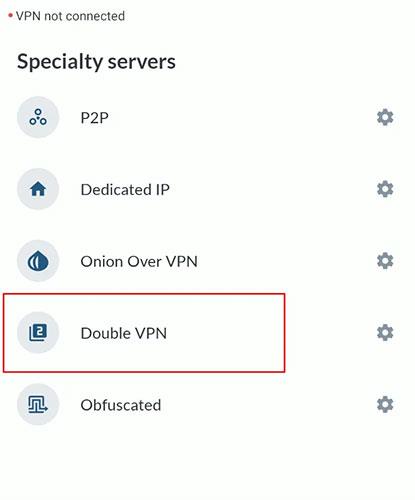
NordVPN은 앱에서 전용 "Double VPN" 카테고리를 제공합니다.
연결되면 두 번째 VPN 서버가 기본 IP 주소 가 되고 첫 번째 서버는 한 계층 깊이 숨겨진 상태로 유지됩니다.
하지만 이 기능이 없는 다른 VPN 공급자를 사용하는 경우에도 Double VPN을 사용할 수 있습니다. 현재 이중 VPN 기능이 없는 ExpressVPN을 사용하여 이 기능을 시연해 보겠습니다 .
2. 두 개의 다른 VPN 제공업체를 사용하세요
보안상의 이유로 각 VPN 제공자로부터 두 VPN 서버를 모두 숨기는 것이 좋습니다. 두 개의 VPN 서비스를 구매했다면 순차적으로 사용할 수 있습니다. 먼저 일반 VPN 공급자를 사용하고 새 IP 주소에 변경 사항이 반영되는지 확인하세요.
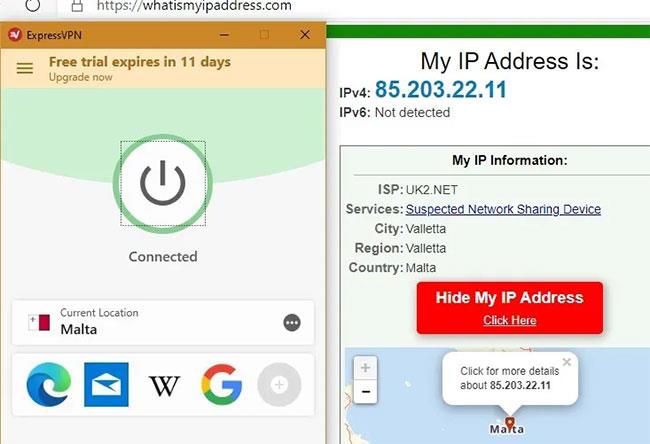
먼저 일반 VPN 제공업체를 이용하세요
그런 다음 다른 VPN 제공업체의 앱을 다운로드하세요. 이전 VPN의 IP 주소가 두 번째 앱에 표시되는지 확인하세요. 새로운 VPN에 연결하세요.
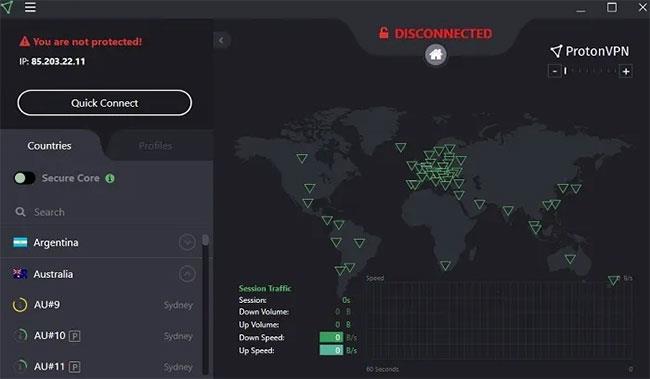
두 번째 VPN에 연결
실제 IP 주소에 대한 정보가 전혀 없는 새로운 VPN 공급자와 함께 서핑을 시작하세요. 유일한 단점은 웹 서핑 속도가 매우 느릴 수 있다는 것이므로 권장되는 방법은 아닙니다. 또한 두 개의 상용 VPN을 사용하는 것이 더 비쌉니다.
3. 프록시/브라우저 확장 기능이 있는 VPN 사용
이중 VPN을 사용하는 효과적인 방법 중 하나는 일반 VPN을 브라우저 프록시 또는 VPN 확장과 결합하는 것입니다. 예를 들어, 일반 VPN에서 원격 프로토콜을 시작한 후 무료이며 연결 측면에서 안정적인 uVPN 이라는 Chrome 확장 프로그램을 다운로드할 수 있습니다.
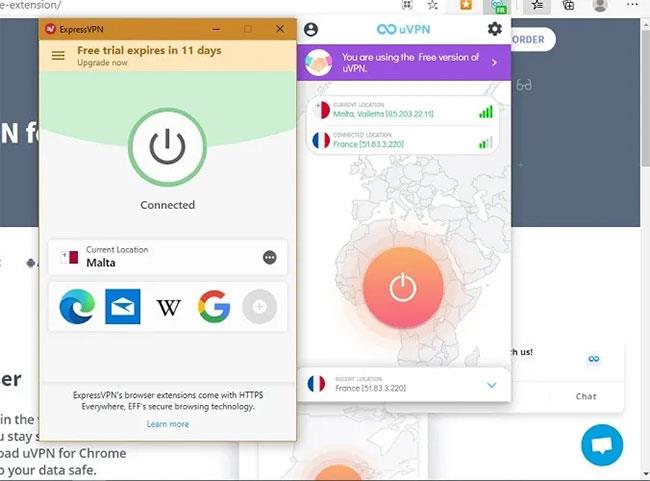
프록시/브라우저 확장 기능이 포함된 VPN 사용
새 IP 주소는 Chrome 확장 프로그램의 IP 주소가 되며, 실제 IP 주소는 일반 VPN 솔루션 뒤에 숨겨져 있습니다.
4. 가상 머신에서 VPN 사용
익명성을 크게 높이려면 가장 좋은 방법은 가상 머신에서 VPN을 사용하는 것입니다. Quantrimang.com에는 Windows 10에서 가상 머신을 생성하는 방법 에 대한 자세한 튜토리얼이 있습니다 .
이 프로세스는 시간이 많이 걸리지만 가상 머신에서 VPN을 사용하면 온라인 활동이 다른 VPN 서버 뒤에 숨겨져 있는 실제 시스템과 완전히 격리됩니다.
실제 머신과 가상 머신 모두에서 동일한 VPN 공급자를 사용할 수 있습니다.

가상 머신에서 VPN 사용
5. 어니언 라우팅과 함께 VPN 사용
이중 VPN을 사용할 때 속도 문제를 처리하고 싶지 않다면 Tor와 같은 양파 라우팅 서비스가 포함된 일반 VPN을 사용하는 것이 가장 좋습니다. VPN 서버를 활성화한 후 운영 체제에 맞는 Tor 소프트웨어를 다운로드하세요 . 연결을 클릭하여 듀얼 VPN 기능을 시작하세요.
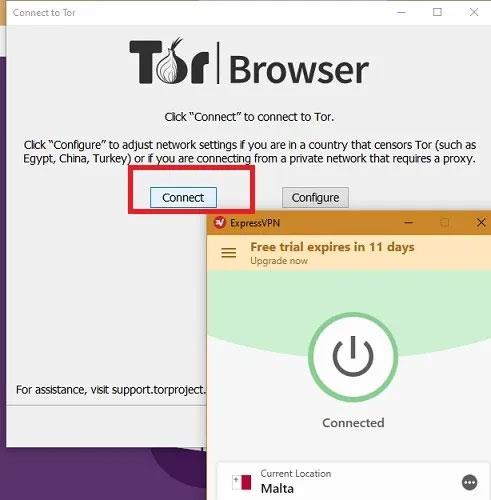
양파 라우팅과 함께 VPN 사용
일반적으로 ISP는 사용자가 Tor 노드에 들어가거나 나가는 시기를 추적할 수 있습니다. 그러나 이러한 이중 VPN 배열을 사용하면 Tor 네트워크에서 귀하의 활동을 볼 수 없습니다. 이는 또한 다른 방법보다 훨씬 빠릅니다.
Double VPN의 장점과 단점
이중 VPN에서는 암호화가 두 번 발생하므로 개인 정보 보호 및 익명성 수준이 확실히 더 좋습니다. 기본적으로 두 번째 VPN 서버는 귀하의 실제 IP 주소를 모르기 때문에 웹사이트, 추적기, 감시 기관이 귀하를 추적하는 것이 불가능합니다.
아마도 이중 VPN의 가장 큰 장점은 VPN 제공업체 자체로부터 온라인 활동을 보호한다는 점일 것입니다. VPN 서버를 결합하면 "로그 없음" 정책이 있든 없든 데이터를 안전하게 유지할 수 있습니다.
Double VPN 기능은 매우 안전한 웹 서핑에만 사용해야 합니다. 여기에 나열된 다른 방법보다 더 좋고 일관된 성능을 제공하므로 일반 VPN과 함께 Tor 또는 프록시를 사용하는 것이 좋습니다.
더보기:
Chrome OS는 사용자가 Chromebook을 별도의 화면이나 TV에 연결할 수 있는 다양한 방법을 지원합니다.
iTop Data Recovery는 Windows 컴퓨터에서 삭제된 데이터를 복구하는 데 도움이 되는 소프트웨어입니다. 이 가이드에서는 iTop Data Recovery 사용 방법에 대해 자세히 설명합니다.
느린 PC와 Mac의 속도를 높이고 유지 관리하는 방법과 Cleaner One Pro와 같은 유용한 도구를 알아보세요.
MSIX는 LOB 애플리케이션부터 Microsoft Store, Store for Business 또는 기타 방법을 통해 배포되는 애플리케이션까지 지원하는 크로스 플랫폼 설치 관리자입니다.
컴퓨터 키보드가 작동을 멈춘 경우, 마우스나 터치 스크린을 사용하여 Windows에 로그인하는 방법을 알아보세요.
다행히 AMD Ryzen 프로세서를 실행하는 Windows 컴퓨터 사용자는 Ryzen Master를 사용하여 BIOS를 건드리지 않고도 RAM을 쉽게 오버클럭할 수 있습니다.
Microsoft Edge 브라우저는 명령 프롬프트와 같은 명령줄 도구에서 열 수 있도록 지원합니다. 명령줄에서 Edge 브라우저를 실행하는 방법과 URL을 여는 명령을 알아보세요.
이것은 컴퓨터에 가상 드라이브를 생성하는 많은 소프트웨어 중 5개입니다. 가상 드라이브 생성 소프트웨어를 통해 효율적으로 파일을 관리해 보세요.
Microsoft의 공식 Surface 하드웨어 테스트 도구인 Surface Diagnostic Toolkit을 Windows Store에서 다운로드하여 배터리 문제 해결 등의 필수 정보를 찾으세요.
바이러스가 USB 드라이브를 공격하면 USB 드라이브의 모든 데이터를 "먹거나" 숨길 수 있습니다. USB 드라이브의 숨겨진 파일과 폴더를 표시하는 방법은 LuckyTemplates의 아래 기사를 참조하세요.








